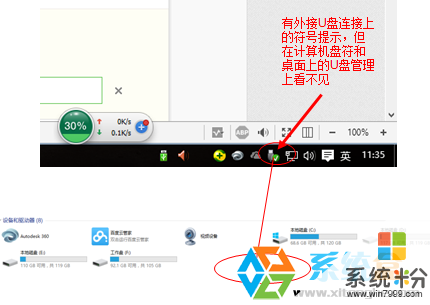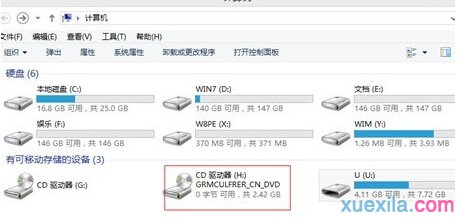小白求解答自己用u盘怎样装系统
提问者:郭遥9 | 浏览 次 | 提问时间:2016-12-09 | 回答数量:4
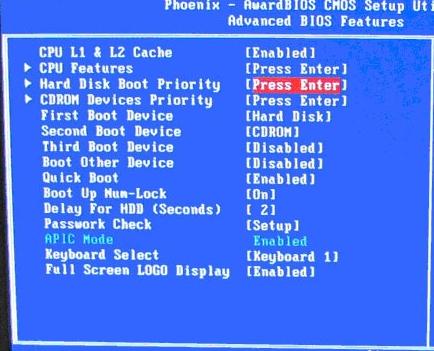 你好!很高兴为你解答,其实U盘做系统非常简单,并非象网上所说的下载什么“U盘PE”或什么“老毛桃PE”又是“量产U盘”什么的,根本就没那么麻烦!我所说的都是自己的经验,看看别人的回...
你好!很高兴为你解答,其实U盘做系统非常简单,并非象网上所说的下载什么“U盘PE”或什么“老毛桃PE”又是“量产U盘”什么的,根本就没那么麻烦!我所说的都是自己的经验,看看别人的回...
已有4条答案
天地冻霜雪
回答数:121405 | 被采纳数:208
2016-12-14 14:00:29
你好!很高兴为你解答,其实U盘做系统非常简单,并非象网上所说的下载什么“U盘PE”或什么“老毛桃PE”又是“量产U盘”什么的,根本就没那么麻烦!我所说的都是自己的经验,看看别人的回答大多数都是网上复制过来的!
在这里我简单告诉你一下步骤,之后自己去研究!
首先下载“软碟通”软件,英文名字叫“UltraISO”,直接搜索中文名字就可以,网上多得是,下载后安装,选项默认,不要自己去勾选就可以,以免你选错选项不能正常工作,安装完成后,根本不需要运行此软件。(程序现在已经在你电脑里了,用的时候在后面,需要的时候自动运行这个程序)
到网上随便下载一个“ISO格式”操作系统,(不要下载“U盘PE”,这个只是操作系统的一部分功能,另外,下载的操作系统不要下载在U盘里,电脑的任意一个盘都可以)
插好U盘(容量够一个G的MP3MP4或其他USB接口的其他存储设备都可以,如果想做WIN7系统一G就不够了)
下载完成后解压(有的不需要解压下载后直接就是光盘的图标),双击这个文件,这时软碟通软件就自动运行了,(第一次使用的时候提示你订购或注册,不用管它直接选“继续试用”就可以)选择左侧“本地目录”的U盘盘符,(千万不要选错,如果不知道哪个是U盘,打开“我的电脑”看一看)再选择工具拦的“启动”(摘上面左数第3个),在选种“写入硬盘映像”,(启动项里的第4个),这时会跳出一个对话框,默认的写入方式等等什么都不需要你去设置,直接点“格式化”,格式化完成后点“写入”,写入完成后对话框里的最下面一行会提示你“刻录成功”等字样,这时你就可以点退出了!
安装系统的时候,先在BIOS里设置U盘启动,(设置方法自己去网上查,有的主板设置启动直接在键盘上按F10或F11就可以了,选中那个USB字样的回车就可以了)启动后你会看见电脑屏幕最下方有一行英文,意思是“写入数据”(有的是汉字),这时你会看见整个屏幕只有一个光标一直在闪,等待大约一分钟就完成了,需要注意的是,在数据写入完成后重新启动电脑的时候拔出U盘,等待几分钟后直接进入一个新的桌面,如果用光盘会做系统的,以下的操作自己就都会了,如果用光盘不会做系统的,直接选择“恢复windows”就可以了,这时你看见的画面就和用光盘安装系统的画面是一样的了!
看我说了这么多,简单吧?
天天开心!!!
在这里我简单告诉你一下步骤,之后自己去研究!
首先下载“软碟通”软件,英文名字叫“UltraISO”,直接搜索中文名字就可以,网上多得是,下载后安装,选项默认,不要自己去勾选就可以,以免你选错选项不能正常工作,安装完成后,根本不需要运行此软件。(程序现在已经在你电脑里了,用的时候在后面,需要的时候自动运行这个程序)
到网上随便下载一个“ISO格式”操作系统,(不要下载“U盘PE”,这个只是操作系统的一部分功能,另外,下载的操作系统不要下载在U盘里,电脑的任意一个盘都可以)
插好U盘(容量够一个G的MP3MP4或其他USB接口的其他存储设备都可以,如果想做WIN7系统一G就不够了)
下载完成后解压(有的不需要解压下载后直接就是光盘的图标),双击这个文件,这时软碟通软件就自动运行了,(第一次使用的时候提示你订购或注册,不用管它直接选“继续试用”就可以)选择左侧“本地目录”的U盘盘符,(千万不要选错,如果不知道哪个是U盘,打开“我的电脑”看一看)再选择工具拦的“启动”(摘上面左数第3个),在选种“写入硬盘映像”,(启动项里的第4个),这时会跳出一个对话框,默认的写入方式等等什么都不需要你去设置,直接点“格式化”,格式化完成后点“写入”,写入完成后对话框里的最下面一行会提示你“刻录成功”等字样,这时你就可以点退出了!
安装系统的时候,先在BIOS里设置U盘启动,(设置方法自己去网上查,有的主板设置启动直接在键盘上按F10或F11就可以了,选中那个USB字样的回车就可以了)启动后你会看见电脑屏幕最下方有一行英文,意思是“写入数据”(有的是汉字),这时你会看见整个屏幕只有一个光标一直在闪,等待大约一分钟就完成了,需要注意的是,在数据写入完成后重新启动电脑的时候拔出U盘,等待几分钟后直接进入一个新的桌面,如果用光盘会做系统的,以下的操作自己就都会了,如果用光盘不会做系统的,直接选择“恢复windows”就可以了,这时你看见的画面就和用光盘安装系统的画面是一样的了!
看我说了这么多,简单吧?
天天开心!!!
赞 12140
独爱扎克斯
回答数:5797 | 被采纳数:1
2016-12-09 12:19:38
你好,方法如下:
使用U盘来进行系统安装,您需要先制作一个USB安装盘,制作安装盘的方法:
1.进行以下准备:下载并安装微软官方提供的USB安装盘制作工具“Windows7 USB/DVD Download Tool”,准备一个大于4GB容量的U盘(记得备份U盘内的数据,在制作安装盘的过程中会对U盘进行格式化),最后在微软官方下载Windows 7的镜像文件。
2.打开Windows7 USB/DVD Download Tool,进入Windows7 USB/DVD ??初始画面后,单击Browse,选择刚才下载的Windows 7镜像文件,之后单击Next。(如果使用非微软官方的系统镜像文件,在这一步会提示错误)
3.进入第二步,在这里我们可以选择制作的安装盘的方式,我们可以选择U盘和DVD光盘两种介质,在这里我们选择USB devcie。
4.点击右下角的Begin Copying,软件就开始制作了,等待制作完成后,就可以拔下U盘了。
希望能帮到您。
使用U盘来进行系统安装,您需要先制作一个USB安装盘,制作安装盘的方法:
1.进行以下准备:下载并安装微软官方提供的USB安装盘制作工具“Windows7 USB/DVD Download Tool”,准备一个大于4GB容量的U盘(记得备份U盘内的数据,在制作安装盘的过程中会对U盘进行格式化),最后在微软官方下载Windows 7的镜像文件。
2.打开Windows7 USB/DVD Download Tool,进入Windows7 USB/DVD ??初始画面后,单击Browse,选择刚才下载的Windows 7镜像文件,之后单击Next。(如果使用非微软官方的系统镜像文件,在这一步会提示错误)
3.进入第二步,在这里我们可以选择制作的安装盘的方式,我们可以选择U盘和DVD光盘两种介质,在这里我们选择USB devcie。
4.点击右下角的Begin Copying,软件就开始制作了,等待制作完成后,就可以拔下U盘了。
希望能帮到您。
赞 579
至少平静1
回答数:2718 | 被采纳数:0
2016-12-13 10:03:24
现在有一种新的重装系统方法。:一键重装系统,简单、方便、快捷。
第一、下载个小白一键重装系统软件,体积小、免安装。
第二、打开点击“立即重装系统”进入下载系统界面。
第三、根据电脑配置选择合适的系统,点右边的安装此系统,进入下载界面。
第四、下载到完成安装系统过程是全自动化,无需任何操作,等待完成即可。
第一、下载个小白一键重装系统软件,体积小、免安装。
第二、打开点击“立即重装系统”进入下载系统界面。
第三、根据电脑配置选择合适的系统,点右边的安装此系统,进入下载界面。
第四、下载到完成安装系统过程是全自动化,无需任何操作,等待完成即可。
赞 271
love斗斗
回答数:71335 | 被采纳数:12
2016-12-14 14:02:16
1、利用大白菜或老毛桃等U盘制作工具,将U盘制作成启动盘,并拷贝镜像文件至U盘;
2、重启计算机,按Del键进入Bios设置,将计算机的第一启动项改为“从USB启动”;
3、第一启动项设置完毕后,按F10保存退出,即可完成,希望我的回答对你有帮助。
2、重启计算机,按Del键进入Bios设置,将计算机的第一启动项改为“从USB启动”;
3、第一启动项设置完毕后,按F10保存退出,即可完成,希望我的回答对你有帮助。
赞 7133
相关问题
解决方法
-
求解答Win10系统打不开U盘怎么办 求助Win10不显示U盘的的方法
今天给大家带来求解答Win10系统打不开U盘怎么办,求助Win10不显示U盘的的方法,让您轻松解决问题。最近有Win10系统用户反馈在升级到win10系统后,在Win10电脑上插上...
-
怎么用u盘装win7系统 u盘装win7系统图解教程 用u盘装win7系统 u盘装win7系统图解教程的方法
今天给大家带来怎么用u盘装win7系统,u盘装win7系统图解教程,用u盘装win7系统,u盘装win7系统图解教程的方法,让您轻松解决问题。 u盘装系统是目前大部分电脑城装机...
-
很多人喜欢U盘安装系统,其实这个方法也比较常用。本文带来U盘Windows10系统安装的教程,大家来欣赏欣赏吧。 1、下载所需要的win10系统ISO镜像文件。 2、W...
-
下面以win10为例·讲解U盘装系统,在没有光驱的情况下,最简便、最快速的笔记本装系统方法,此方法同样适用于任何有USB的电脑。首先第一步,制作U盘启动需要制作工具,关于U盘制作启...
最新其他问答
- 1 抖音评语大全简短
- 2 抖音怎么获得元宝
- 3 抖音工会礼物优惠
- 4抖音发表评价好评
- 5抖音破五百播放后
- 6在抖音里开通抖音橱窗
- 7抖音评论怎么点开不了
- 8抖音买抖快手买什么
- 9延安有哪些抖音公会
- 10抖音勋章在哪设置的